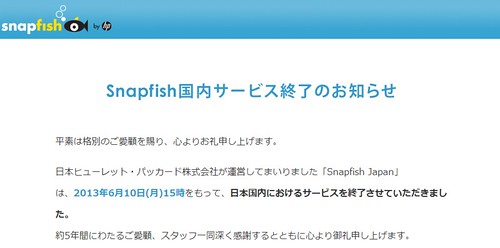
Snapfishの国内サービスが終了したことで、超愛用していたflickrからのネットプリントができなくなりました。
というわけで、今うちはこんな感じでネットプリントしてます。
1. DownFlickr – Flickr Downloader というChromeの拡張をインストールします。
2. Chromeでflickrを開いて、プリントしたい写真を一つのSetにまとめます。
3. そのSetをChromeで開いた状態で、DownFlickrの拡張アイコンをクリックします。
4. Setの画像がサムネイル表示されるので、”+30″で全部表示させてから”Download all”をクリックします。
5. 確認ダイアログをそのまま”OK”すると画像がローカルのフォルダに一括ダウンロードされます。
・・・そうなんです。
flickrの画像を一旦ローカルPCにダウンロードするという安直極まりない解決策なんです。
期待させてすみません。
というのも、うちではデジカメで撮った写真は以下の2種類の方法で保存していて、
A. すべてflickrにアップロード(必要に応じてタグ付けしたりセットにまとめて)
B. Blu-ray Discにバックアップ(フォルダ名YYYYMMで)
目的の写真を探すには、flickrにアップロード済み画像からタグ/マップ/日付別検索する方が楽だからなんです。
あとは、ダウンロードした画像をお気に入りのネットプリントサービスを使ってオーダーすると。
Snapshotの閉鎖ページでおすすめしてる”Net Print Japan”とか

ちなみに注意点として、flickr → [Your account] → [Privacy & Permissions] → [Who can access your original image files?] で制限を解除しておかないとオリジナルサイズの画像がダウンロードされません。
オリジナルの画像がダウンロードできれば、撮影日などのEXIF情報もそのまま維持されてるので、日付プリントも問題ありません。
とはいいつつ、flickrにアップロード済みの画像をそのまま他のネットプリントのサービスに転送できる素敵サービスはよー!

コメントを残す